许多朋友想知道Win7是如何扩大计算机C的,因为计算机被长时间使用,如果没有足够的空间使用,计算机就会减慢速度,所以您必须小心不要在 C 上安装软件。
[计算机系统] V2021
具体步骤:
1. 磁盘C的扩大主要通过量扩展完成,一个量扩展是将现有分区扩展至邻近未分配的空间(先决条件是:它必须在同一盘上,而要扩大的分区是使用NTFS文件系统的原始体积)。
2. 为确定C板上是否有扩展量选项,右键单击桌面上的计算机图标,并选择 " 管理 " - " 磁盘管理 " 。
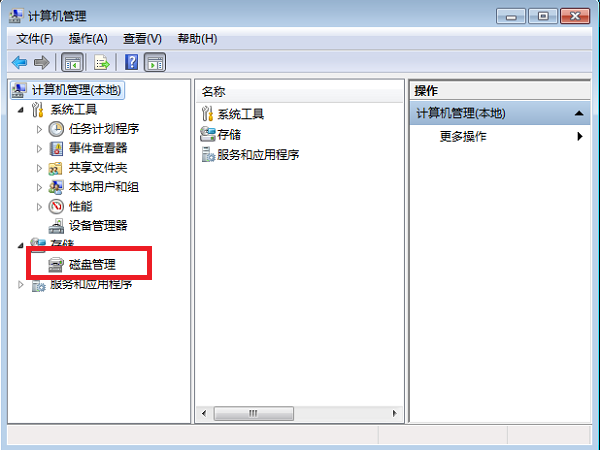
3 在正式启动之前, 从 C 发送中备份信息 。 备份完成后, 打开运行对话框 (Win+R), 键入逗号“ diskpart”, 单击 OK, 并输入命令“ Listdisk” (注意中心的空间 ) 。
4. 下一步输入命令 " 选择 Dsik 0 " (此处 0 表示磁盘的序列号), 以选择系统所在的磁盘。 然后丢失命令“ 转换动态 ” 。 当提示“ 将所选磁盘转换为动态格式” 完成一半时, 剩下的一半必须在磁盘上处理 。
启动磁盘管理,定位C附近的分区,右键单击销毁分区(在删除前注意保存备份分区中的信息)。
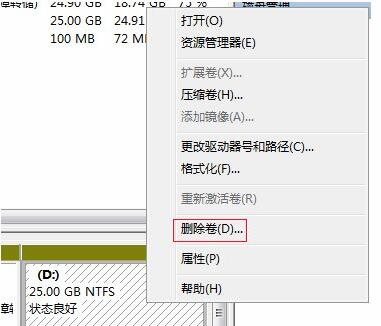
,然后在 C 上右侧,选择扩展音量选项(无法在灰色中访问该选项)。这将打开扩展音量向导对话框,指向下一步,然后输入您需要扩展的音量大小(mb 1G = 1024MB),然后单击以完成。
